2023年現在において、WordPressでサイトを運営する際、ライティングスキルやデザインセンスと並んで必須とされているのが、SEO対策(検索エンジン最適化)です。
この記事では、WordPressのSEOプラグインで最も使用されているAll in One SEO(オール・イン・ワン・エスイーオー)について取り上げ、その設定方法や使い方についてわかりやすく解説します。
WordPressにおけるSEO対策
SEOとは、Search Endine Optimization(サーチ・エンジン・オプティマイゼーション)の略で、これを日本語にすると「検索エンジン最適化」となります。
一般的にはSEO対策と呼ばれることが多いですが、SEOという言葉の中に最適化という意味が含まれているため、本来であればこの呼称はおかしな表現となります。本来はおかしな表現だと知ってもらった上で、ここでは一般的に使用されてるSEO対策という言葉を使って解説していきます。
WordPressにおけるSEO対策とは、そのサイトの内容を正しく検索エンジンに理解してもらい、結果的に検索順位の上位にランキングされるのを目指す施策となります。
2022年現在、国内外問わず、検索エンジンのシェアのほとんどをGoogleが占めているため、SEO対策とは言い換えるとGoogleの検索エンジンにサイトの価値を認めてもらう施策とも言えます。
All in One SEOとは
All in One SEOは、WordPressのSEOプラグインの中で最も使用されているプラグインです。以前はAll in One SEO Packという名前でリリースされていましたが、2020年に大幅なアップデートが行われ、その際に名称も現在のAll in One SEOに変更されました。
All in One SEOには、無料版とより高度な機能が使える有料版がありますが、一般的なSEO対策に必要な機能は無料版で充分カバーできます。無料版のAll in One SEOで設定できる項目については以下のものがあります。
- タイトル・ディスクリプション・キーワードの設定
- Noindex設定
- Google Analyticsとの連携
- Google Search Consoleとの連携
- XHTMLサイトマップの送信
- ソーシャルメディアの設定
なお、類似のプラグインに「Yoast SEO」がありますが、どちらを使っても設定できる内容に大きな差はありません。
All in One SEOの設定方法
ここからはAll in One SEOの設定方法とその使い方について解説します。
All in One SEOのインストール方法
All in One SEOを使う際は、管理画面からプラグインのインストールを行います。WordPress管理画面の「プラグイン」→「新規追加」と進み、プラグインの検索窓に「all in one seo」と入力します。
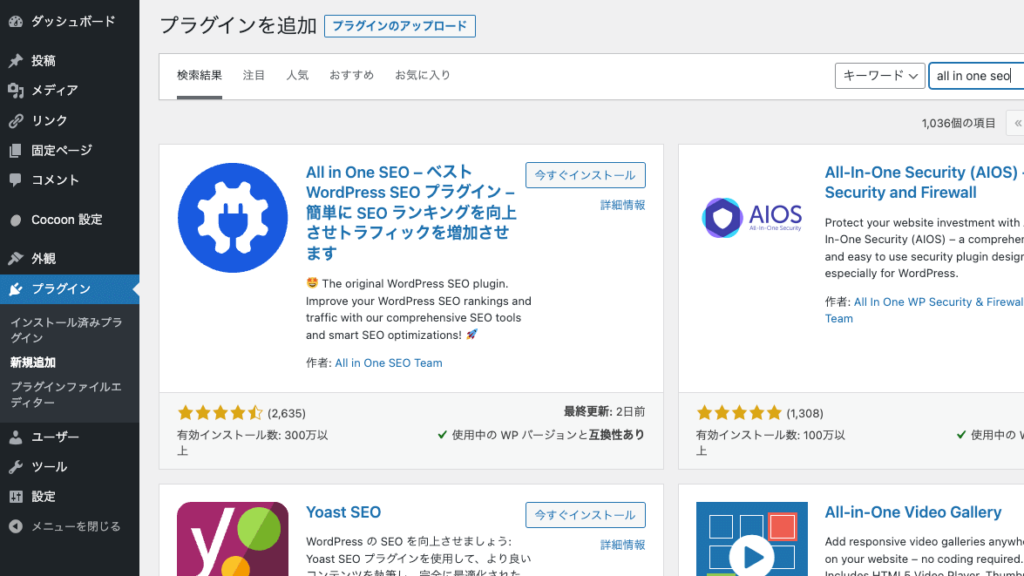
上記画像のように、All in One SEOのプラグインが表示されるので、「今すぐインストール」をクリックします。インストールが完了すると、ボタンが「有効化」に切り替わるので、そのまま有効化させます。
AIOSEOセットアップウィザードでの設定
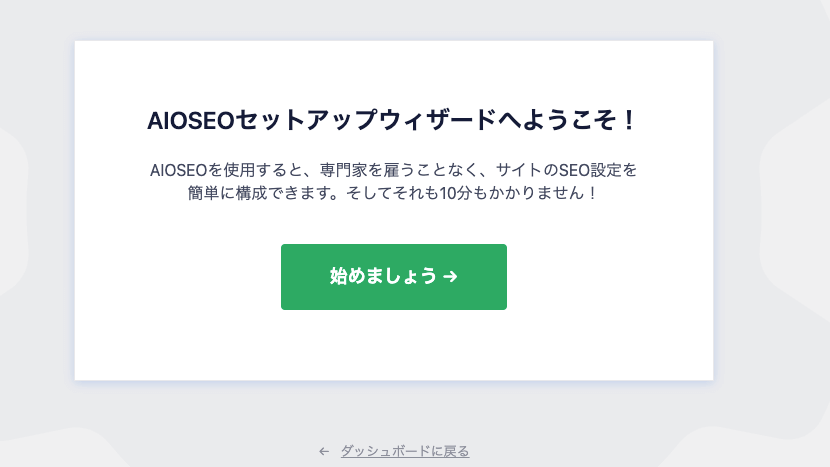
All in One SEOの有効化を適用させると、上記画像のように「AIOSEOセットアップウィザード」のメニューに自動的に切り替わるので、「始めましょう」をクリックし、セットアップを始めます。全部で6ステップあります。
ステップ1 カテゴリ設定
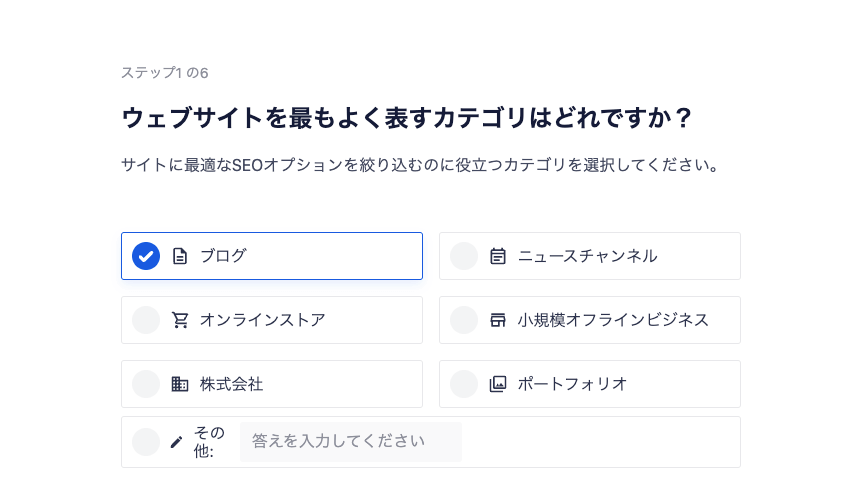
最初にWebサイトのカテゴリの選択になるので、ブログサイトやオウンドメディアであれば「ブログ」、企業ホームページであれば「株式会社」、個人店のホームページであれば「小規模オフラインビジネス」といったように選択します。
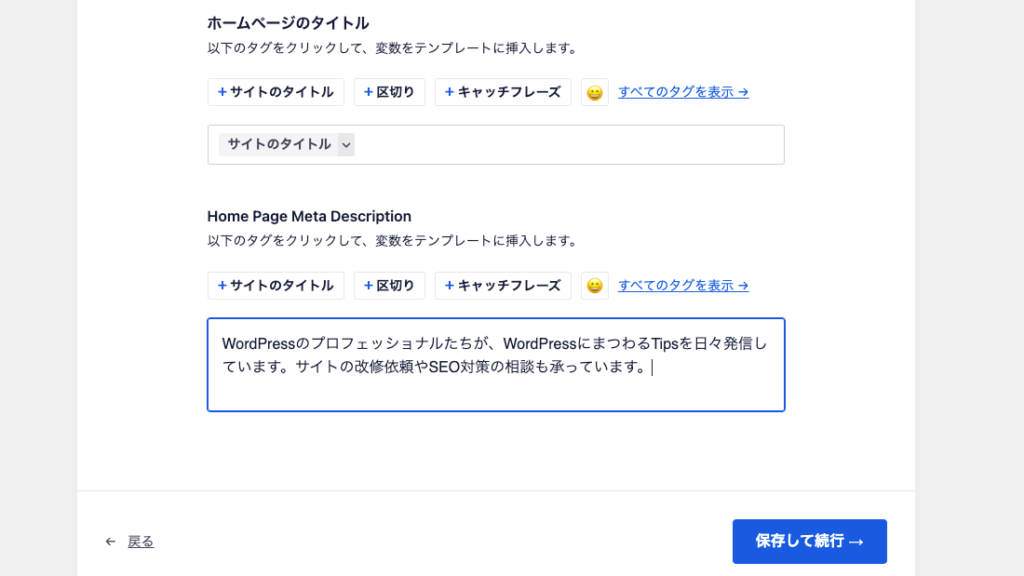
検索結果に表示される時のトップページのタイトルとメタディスクリプションを設定します。
タイトルの初期値では、サイト名とキャッチフレーズの両方が表示されるようになっているため、キャッチフレーズの表示が不要であれば、サイトのタイトルのみに設定します。
メタディスクリプションは、検索結果に表示されるサイトの概要文で、120字程度で説明することが推奨されています。メタディスクリプションは直接のSEO効果はありませんが、ここを魅力的な文章で訴求できれば、サイトのクリック率の向上が期待できます。
それぞれを設定したら、「保存して続行」を押し、次に進みます。
ステップ2 サイト情報
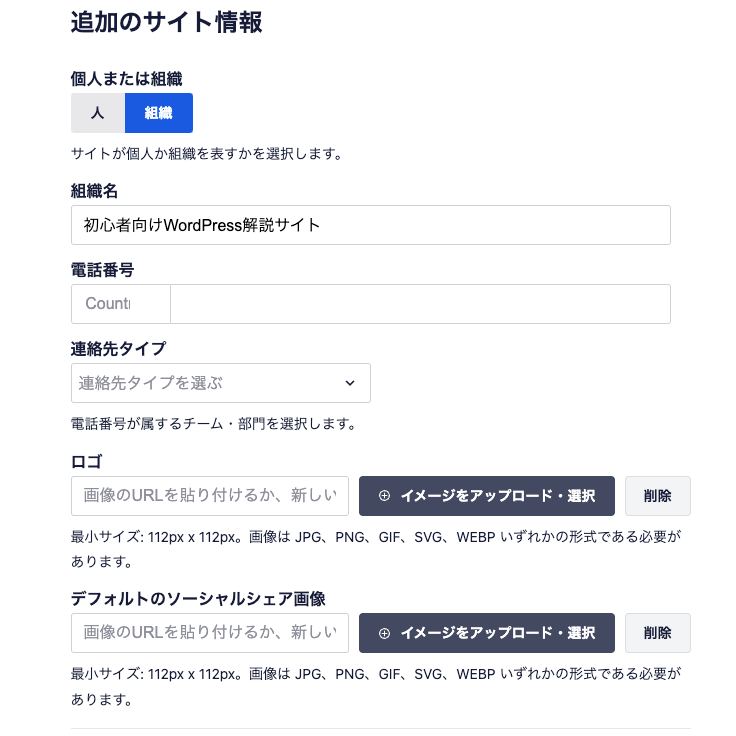
個人または組織かを選択した上で、追加のサイトの管理者情報を入力します。
特に重要になるのが、一番下の「デフォルトのソーシャルシェア画像」であり、ここに設定した画像が、TwitterやFacebookなど各SNSでサイトがシェアされた時に表示されるデフォルト画像となります。店舗や会社のHPであれば、それぞれの写真をここに設定しておくと良いでしょう。
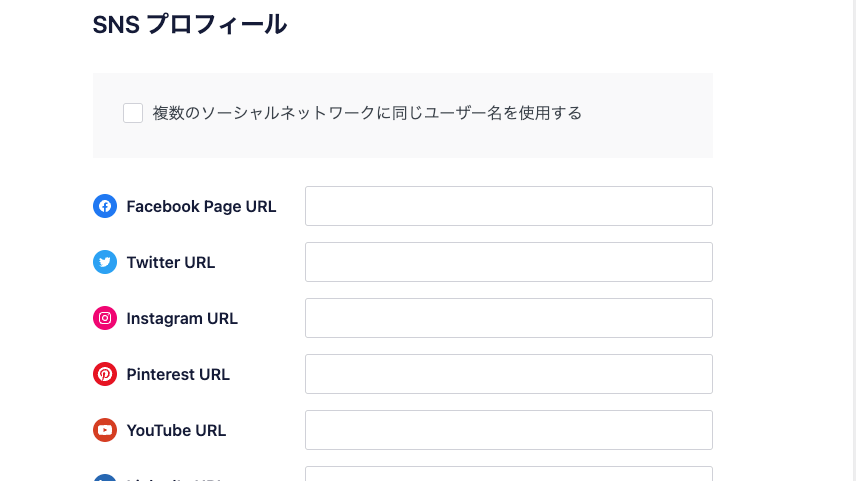
SNSアカウントを所有しているのであれば、ここにアカウントのURLを設定しておきます。
ステップ3 SEO機能の設定

ここではAll in One SEOで有効化させるSEO機能のチェックとなりますが、「PRO」のマークがあるもの以外の全てにチェックをしておけばOKです。PROマークの機能については、有料版のみの機能となります。
初期値では「画像 SEO」など、いくつかのPRO機能にチェックが入っているので、チェックを外し、次に進みます。
ステップ4 検索の外観設定
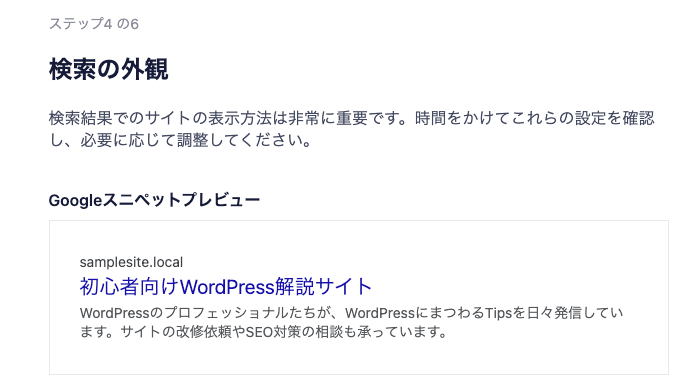
検索の外観で、ステップ1で設定したタイトルとディスクリプションのプレビューが見れます。ここでしっくりこない場合は、ステップ1に戻り、設定を変更します。
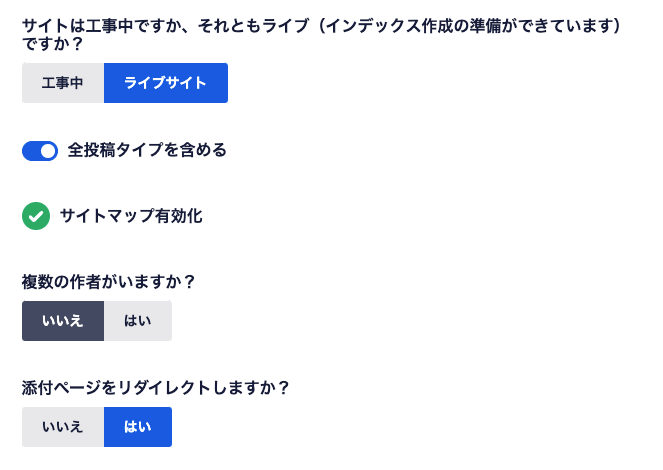
「工事中」または「ライブサイト」を選び、そのサイトを検索結果に表示させるかどうかを切り替えられます。
サイトが未完成でかつ、まだ人に見られたくない場合は、工事中を選ぶことによって検索ページからの流入をなくせます。ただし、切り替えるのを忘れてしまうと検索結果にいつまで経っても表示されないといった、SEOとは真逆の事故に繋がるのでご注意下さい。
ステップ5 アナライザーの設定
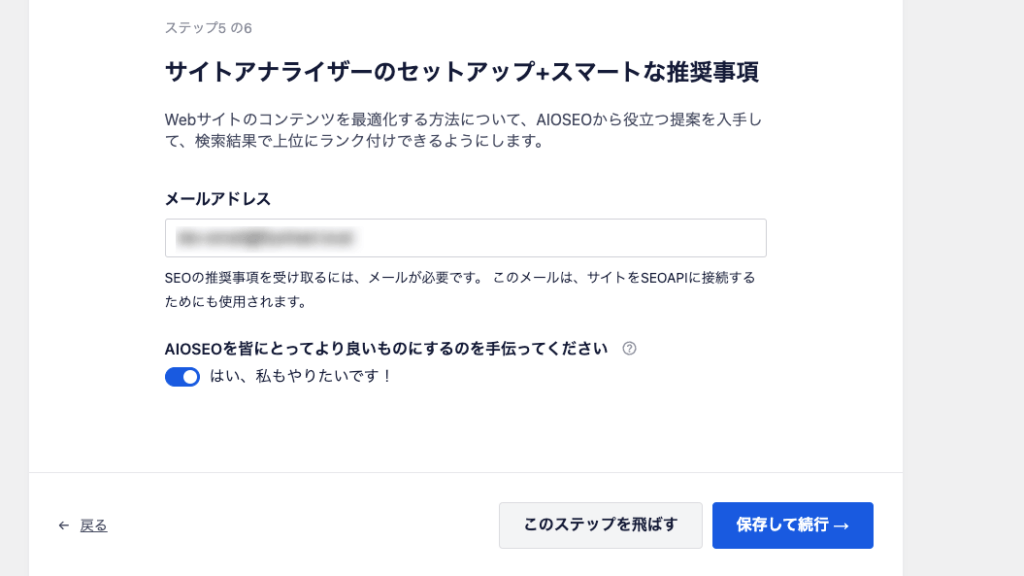
All in One SEOからのメールを受け取るための設定となりますが、不要であれば「このステップを飛ばす」をクリックします。
ステップ6 有料のライセンスキー
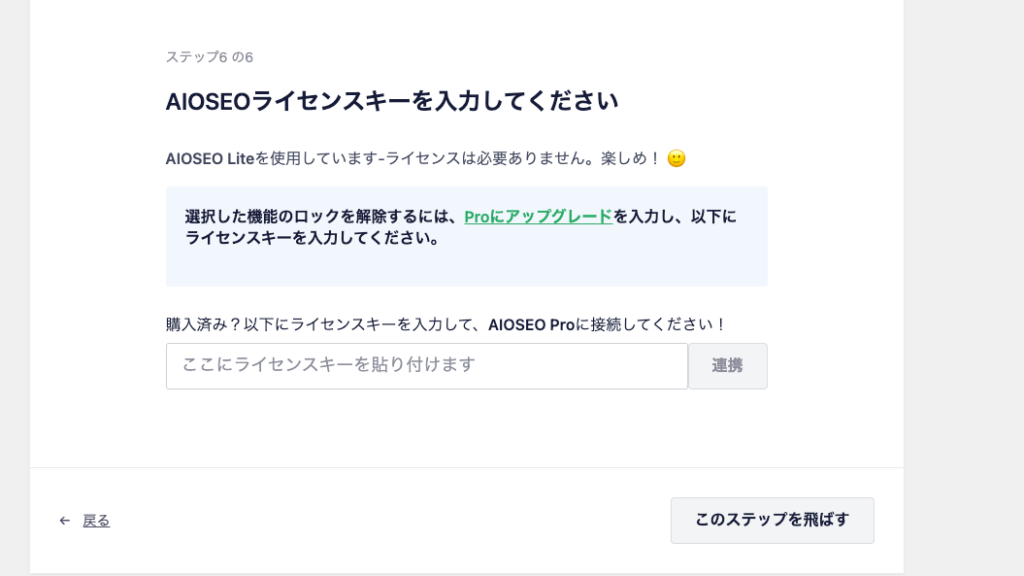
有料版の機能を使うためのライセンスキー入力画面となりますが、こちらも前と同様に、有料版が不要であれば「このステップを飛ばす」をクリックします。
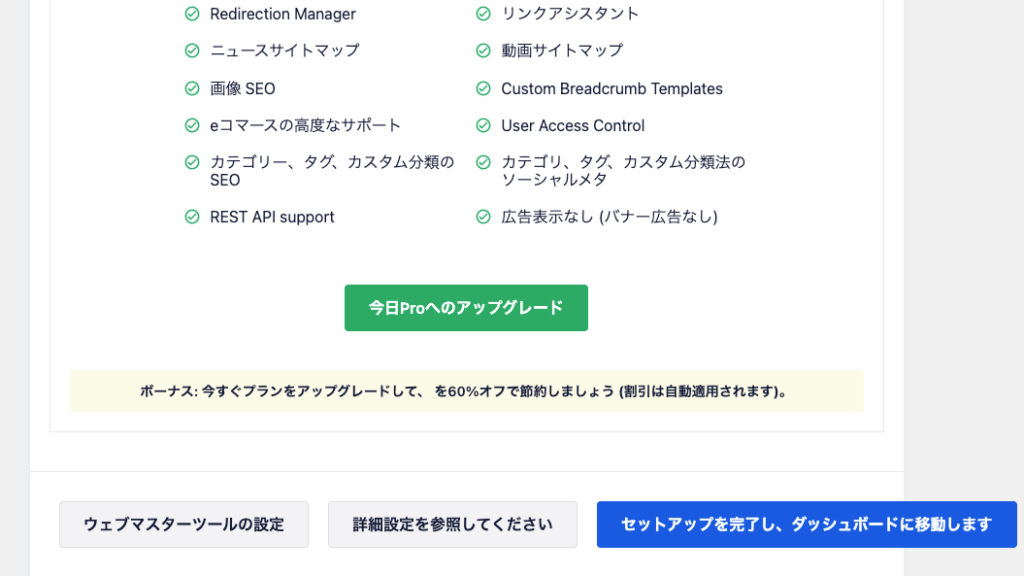
最後にもう一度、有料版への切り替えを促すページが表示されますが、有料版が不要であれば、一番下の「セットアップを完了し、ダッシュボードに移動します」をクリックします。
All in One SEOのインストールが不要なWordPressテーマ
ここまで見てきたように、All in One SEOではSEOに関する様々な項目を設定できるようにするためのプラグインですが、近年ではテーマ自体にAll in One SEOと同様の機能を備えたものも多くなってきました。
人気の高いテーマだと、以下のようなテーマが該当します。
- Cocoon
- Simplicity 2
- THE THOR
- STORK19
- SANGO
- JIN
- 権威
- SWELL
これらのテーマでは、テーマの製作者が「All in One SEO等のSEOプラグインは不要」とアピールしているため、あえてAll in One SEOを導入するメリットは全くありません。
反対に、WordPressデフォルトテーマの「Twentyシリーズ」や、WordPress管理画面からインストールできる海外製テーマなどは、その多くがテーマ単体でのSEO面は弱いため、やはりAll in One SEOが必要になります。
まとめ
この記事では、WordPressのSEOプラグインで最も使用されているAll in One SEOについて取り上げ、その設定方法や使い方について解説しました。
2022年現在、テーマ開発者の努力により多くのテーマがAll in One SEOと同様の機能を備えているため、むしろAll in One SEOを導入する際は、そのテーマが本当にAll in One SEOを必要としているのか判断が難しくなっています。
迷った際は、「そのテーマの名前 All in One SEO」といったように調べて、情報を集めるのが良いでしょう。それでも判断が難しい場合には、見識のある専門家などにAll in One SEOを導入するべきか相談するのもおすすめです。見識のある専門家として私どもがおりますので、ぜひ頼って頂ければと思います。


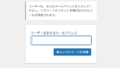

コメント